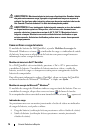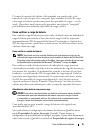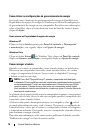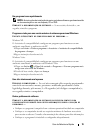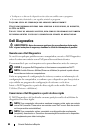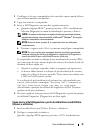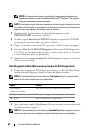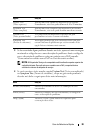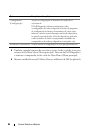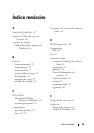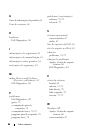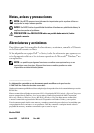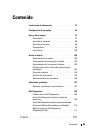82 Guia de Referência Rápida
NOTA: Se esperar muito tempo e o logotipo do sistema operacional aparecer,
aguarde até visualizar a área de trabalho do Microsoft
®
Windows
®
. Em seguida,
desligue o computador e tente novamente.
NOTA: As etapas a seguir alteram a seqüência de inicialização somente uma vez.
Na próxima inicialização, o computador inicializará de acordo com os dispositivos
especificados no programa de configuração do sistema.
3
Quando a lista de dispositivos de inicialização aparecer, realce
CD/DVD/CD-RW
e pressione <Enter>.
4
Escolha a opção
Boot from CD-ROM
(Inicializar a partir do CD-ROM)
no menu que será mostrado e pressione <Enter>.
5
Digite
1
para abrir o menu do CD e pressione <Enter> para prosseguir.
6
Selecione
Run the 32 Bit Dell Diagnostics
(Executar o Dell Diagnostics
em 32 bits) na lista numerada. Se houver várias versões na lista, selecione
a
versão adequada para sua plataforma.
7
Quando a tela do
menu principal
do Dell Diagnostics aparecer, selecione
o
teste a ser executado.
Dell Diagnostics Main Menu (menu principal do Dell Diagnostics)
1
Depois que o programa Dell Diagnostics carregar e a tela do Main Menu
(menu principal) aparecer, clique no botão da opção desejada.
NOTA: É recomendável que você selecione Test System (Testar o sistema) para
executar um teste completo no seu computador.
2
Após selecionar a opção
Test System
(Testar o sistema) no menu principal,
é exibido o menu a seguir.
NOTA: É recomendável que você selecione Extended Test (Teste completo) no menu
abaixo para executar uma verificação completa dos dispositivos no computador.
Opção Função
Test Memory
(Testar a memória)
Executar um teste de memória autônomo
Test System (Testar o sistema) Executar o diagnóstico do sistema
Exit (Sair) Sair do utilitário de diagnóstico